Hogyan lehet automatikusan elküldeni az elküldött értekezleteket az Outlook egy adott mappájába?
Normális esetben az e-mailek vagy értekezletek elküldése után mindkettő az Elküldött elemek mappába kerül. Tehát az Elküldött elemek mappa jelentősen rendetlen és nehézkes lesz. Ez a cikk bemutat egy módszert az elküldött értekezletek automatikus áthelyezésére egy másik mappába az értekezlet kiküldése után.
Az elküldött értekezleteket automatikusan áthelyezi egy VBA kóddal ellátott mappába
Az elküldött értekezleteket automatikusan áthelyezi egy VBA kóddal ellátott mappába
Az összes elküldött értekezlet-meghívó automatikus áthelyezéséhez egy másik mappába a következő kód segíthet, kérjük, tegye a következőket:
1. Tartsa lenyomva a ALT + F11 billentyűk megnyitásához Microsoft Visual Basic for Applications ablak.
2. Az Microsoft Visual Basic for Applications ablakban kattintson duplán ThisOutlookSession tól Project1 (VbaProject.OTM) ablaktáblán nyissa meg a módot, majd másolja és illessze be a következő kódot az üres modulba.
VBA kód: Az elküldött értekezletek automatikus áthelyezése egy adott mappába
Private WithEvents GExplorer As Outlook.Explorer
Public WithEvents GSentFolder As Outlook.Folder
Public WithEvents GSentItems As Outlook.Items
Private Sub Application_Startup()
Set GExplorer = Outlook.Application.ActiveExplorer
End Sub
Private Sub GExplorer_SelectionChange()
Dim xFolder As Folder, xRootFolder As Folder
Dim xRootFldName As String
Dim xPos As Integer
On Error Resume Next
Set xFolder = Outlook.Application.ActiveExplorer.CurrentFolder
xPos = VBA.InStr(3, xFolder.FolderPath, "\")
If xPos > 0 Then
xRootFldName = VBA.Mid(xFolder.FolderPath, 3, xPos - 3)
Else
xRootFldName = VBA.Mid(xFolder.FolderPath, 3, Len(xFolder.FolderPath) - 2)
End If
Set xRootFolder = Outlook.Application.Session.Folders(xRootFldName)
Set GSentFolder = xRootFolder.Folders("Sent Items")
Set GSentItems = GSentFolder.Items
End Sub
Private Sub GSentItems_ItemAdd(ByVal Item As Object)
Dim xMeetingItem As Outlook.MeetingItem
Dim xTargetFolder As Outlook.Folder
On Error Resume Next
If Item.Class <> olMeetingRequest Then Exit Sub
Set xMeetingItem = Item
Set xTargetFolder = GSentFolder.Folders("Meetings")
If xTargetFolder Is Nothing Then
Set xTargetFolder = GSentFolder.Folders.Add("Meetings")
End If
xMeetingItem.Move xTargetFolder
End Sub
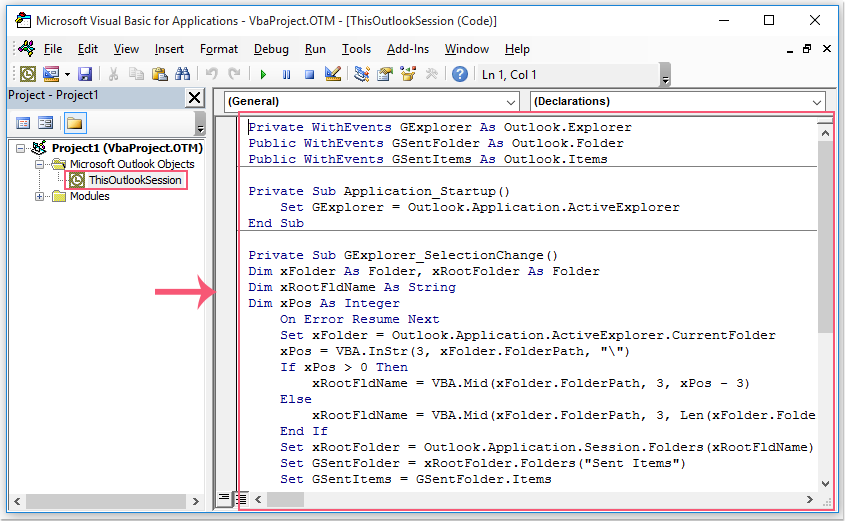
3. Ezután mentse el és zárja be a kódablakot. Most, amikor egy értekezletről szóló e-mailt elküldünk, az egy új mappába kerül találkozók alatt a Elküldött elemek mappa automatikusan, lásd a képernyőképet:
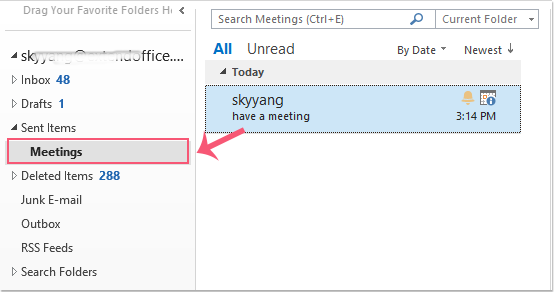
A legjobb irodai hatékonyságnövelő eszközök
Kutools az Outlook számára - Több mint 100 hatékony funkció az Outlook feltöltéséhez
???? E-mail automatizálás: Hivatalon kívül (POP és IMAP esetén elérhető) / Ütemezze az e-mailek küldését / Automatikus CC/BCC szabályok szerint e-mail küldésekor / Automatikus továbbítás (Speciális szabályok) / Automatikus üdvözlet hozzáadása / A több címzettnek szóló e-mailek automatikus felosztása egyedi üzenetekre ...
📨 Email Management: Könnyen visszahívhatja az e-maileket / Blokkolja az alanyok és mások átverő e-mailjeit / Törölje az ismétlődő e-maileket / Részletes keresés / Mappák összevonása ...
📁 Attachments Pro: Kötegelt mentés / Batch Detach / Batch tömörítés / Automatikus mentés / Automatikus leválasztás / Automatikus tömörítés ...
🌟 Interface Magic: 😊További szép és menő hangulatjelek / Növelje Outlook termelékenységét a füles nézetekkel / Minimalizálja az Outlookot a bezárás helyett ...
👍 Csodák egy kattintással: Válasz mindenkinek a bejövő mellékletekkel / Adathalászat elleni e-mailek / 🕘A feladó időzónájának megjelenítése ...
👩🏼🤝👩🏻 Névjegyek és naptár: Névjegyek kötegelt hozzáadása a kiválasztott e-mailekből / Egy kapcsolattartó csoport felosztása egyéni csoportokra / Távolítsa el a születésnapi emlékeztetőket ...
Több, mint 100 Jellemzők Várja felfedezését! Kattintson ide, ha többet szeretne megtudni.

